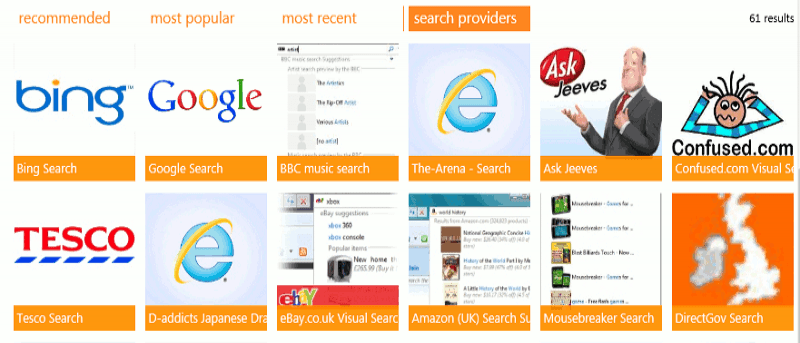Ya sea que esté utilizando Windows 8 en una tableta, una computadora portátil o una computadora de escritorio, tendrá que lidiar con la estructura de configuración a veces incómoda de Microsoft. De hecho, casi parece que Microsoft ha colocado intencionalmente a Bing al frente y en el centro del sistema operativo, dado que Bing es el proveedor de búsqueda predeterminado en Internet Explorer 10 y es muy difícil configurar otro proveedor de búsqueda. De hecho, casi parece imposible. Internet Explorer 9 lo hace fácil, pero IE10 es un programa muy enredado. Además del hecho de que no puede cambiar el proveedor de búsqueda de la versión «Moderna», la versión de escritorio ofrece pocas esperanzas más. Hoy, explicaremos cómo puede cambiar el proveedor de búsqueda en Internet Explorer 10, poniendo fin de manera efectiva a la búsqueda frenética de esa maldita configuración.
El proceso
Para cambiar correctamente su proveedor de búsqueda, deberá acceder al escritorio. Si está en una tableta que usa Windows RT, aún puede realizar esta configuración sin problemas siguiendo exactamente los mismos pasos que lo haría con una máquina de escritorio. Entonces, antes que nada, debemos acceder al escritorio presionando «Win + D» en un teclado o tocando el ícono del escritorio en la interfaz moderna (si está usando una pantalla táctil).
Después de llegar al escritorio, abra Internet Explorer (¡la versión de escritorio, por supuesto!). Una vez dentro, deberás hacer clic en el ícono de ajustes.
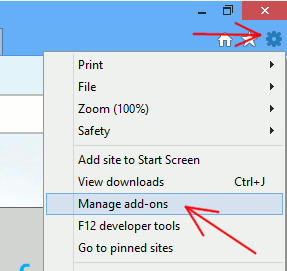
¿Ves ese elemento llamado «¿Administrar complementos?» ¡Haz clic en eso! Es la entrada secreta a la opción supersecreta que acaba con Bing de una vez por todas. Debe hacer clic en «Buscar proveedores» para ir en la dirección correcta. Ahora, mira hacia abajo. Debería haber un enlace: Buscar más proveedores de búsqueda.
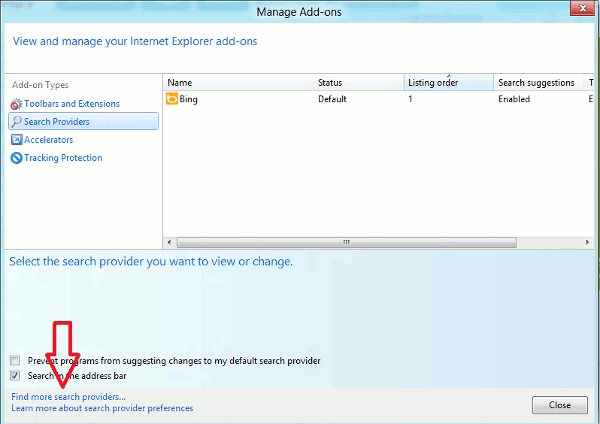
Haz click en eso. Esto lo lleva a la Galería de Internet Explorer, que lo ayuda a encontrar otros proveedores de búsqueda que no son tan torpes como Bing (como, por ejemplo, Google).
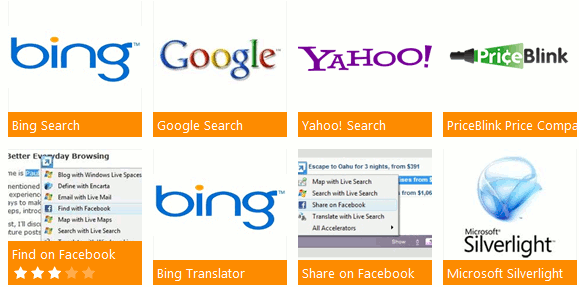
Cada uno de los proveedores de búsqueda se desglosa en una lista ordenada. Muchos de ellos son muy útiles para muchas cosas que no implican buscar contenido de un sitio web. Por supuesto, probablemente esté usando esto para cambiar su proveedor de búsqueda a la Búsqueda de Google. Pero aún puede agregar cosas como «Buscar en Facebook», que presumiblemente le permite encontrar amigos, páginas y grupos en la red social. Hay muchos proveedores de búsqueda, cada uno con su propio propósito.
En la misma página, encontrará un botón con la etiqueta «Agregar a Internet Explorer». Haga clic en él y confirme que desea agregar el proveedor de búsqueda cuando reciba el aviso.
¡Lo hiciste!
Ahora, puede usar su nuevo proveedor de búsqueda en Internet Explorer 10 tanto en la interfaz de escritorio como en la moderna. Tendrás que reiniciarlos para ver los cambios. Es bastante cuestionable si las configuraciones se hicieron tan difíciles intencionalmente, pero en realidad no estaban «ocultas», per se. Solo se necesita un poco más de ingenio para llegar a esos ajustes. ¡Disfruta de tu nuevo motor de búsqueda en Internet Explorer 10!